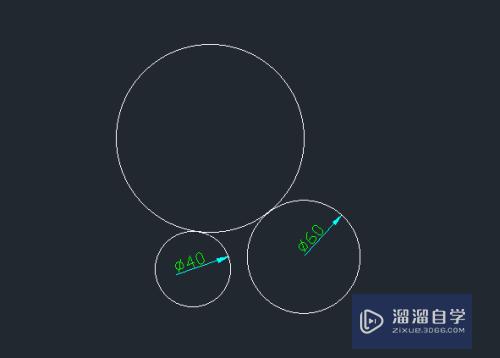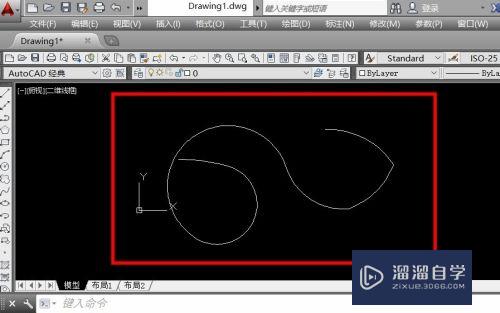Photoshop怎么P出小蛮腰优质
生活中的减肥瘦身还要担心减肥的方法对身体有没有副作用。减肥后还要担心会不会反弹。在Photoshop中。我们一样地可以对人物进行减肥瘦身处理。减肥后绝不反弹。那么Photoshop怎么P出小蛮腰?一起来看操作吧!
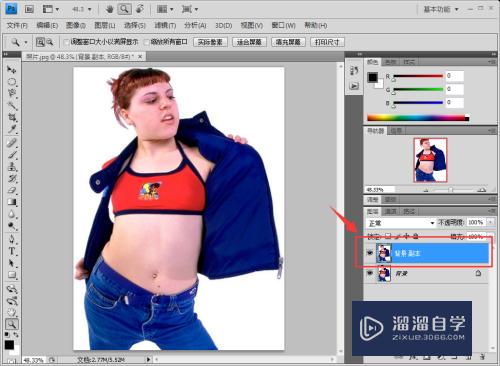
工具/软件
硬件型号:神舟(HASEE)战神Z7-DA7NP
系统版本:Windows7
所需软件:Photoshop CS3
方法/步骤
第1步
打开要处理的图片。将背景图层复制一份出来。这样可以保证原图片不受损伤。
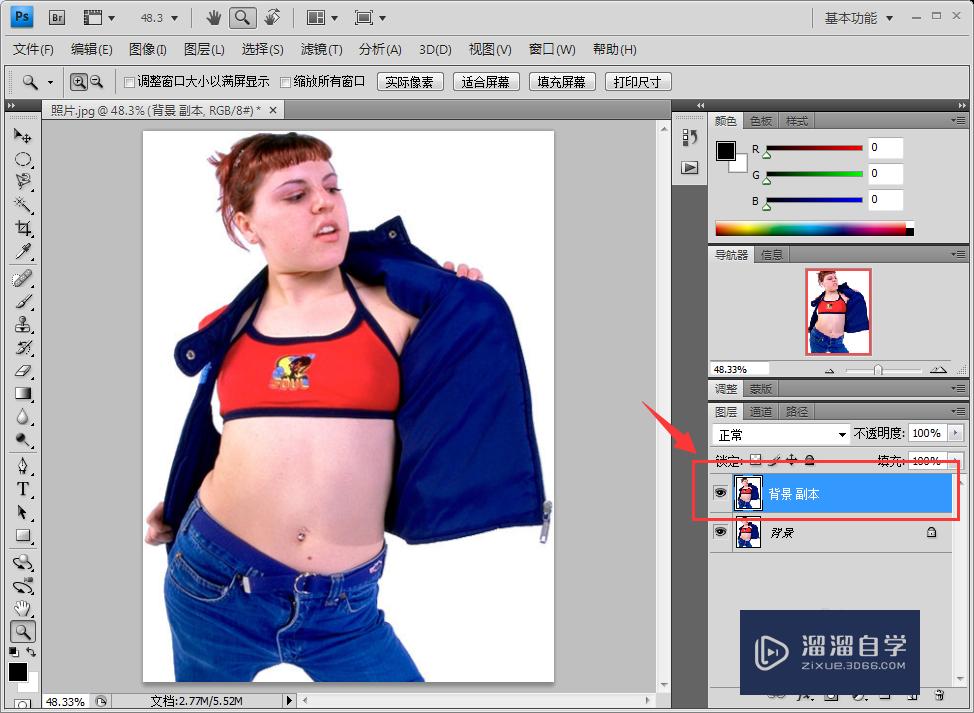
第2步
单击工具箱中的套索工具箱组。在弹出的列表中选择多边形套索工具。
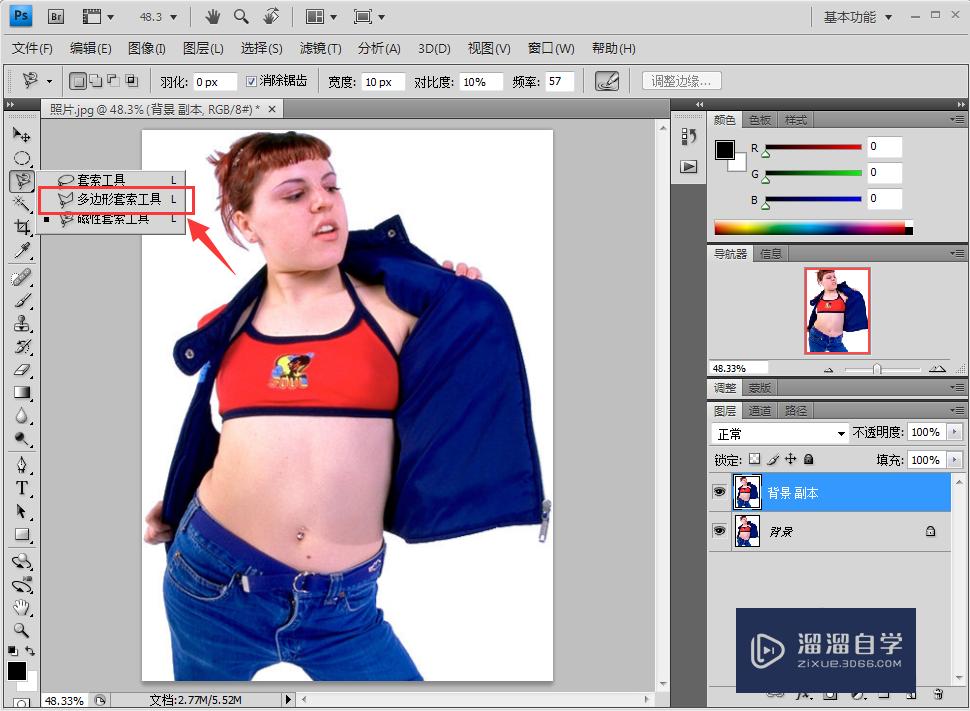
第3步
利用多边形套索工具将需要减肥的区域选中。这里选中的是人物的腰身部位。
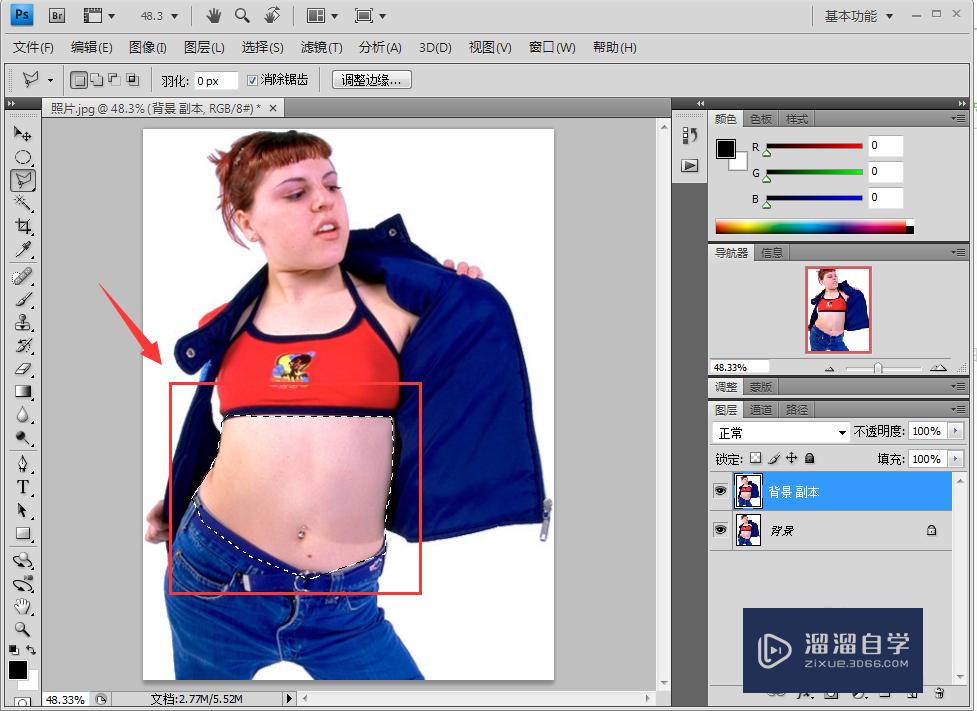
第4步
在选择菜单中打开“羽化”命令。将羽化半径设置为50像素。单击确定按钮。
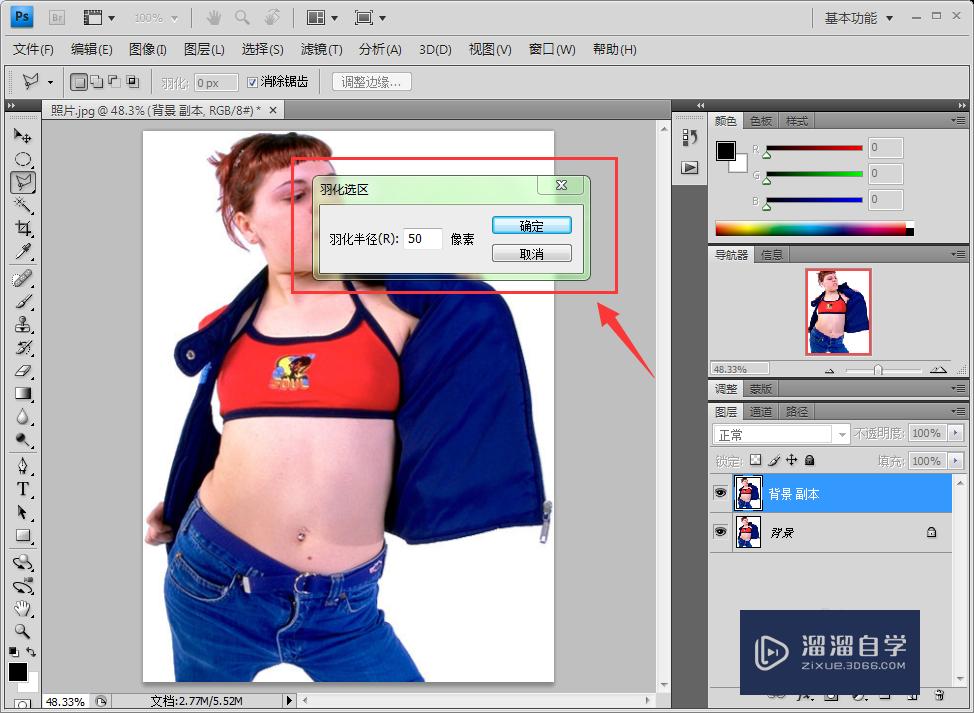
第5步
选择“滤镜”菜单。在弹出的下拉菜单中选择“扭曲”命令。再选择子菜单中的“挤压”命令。
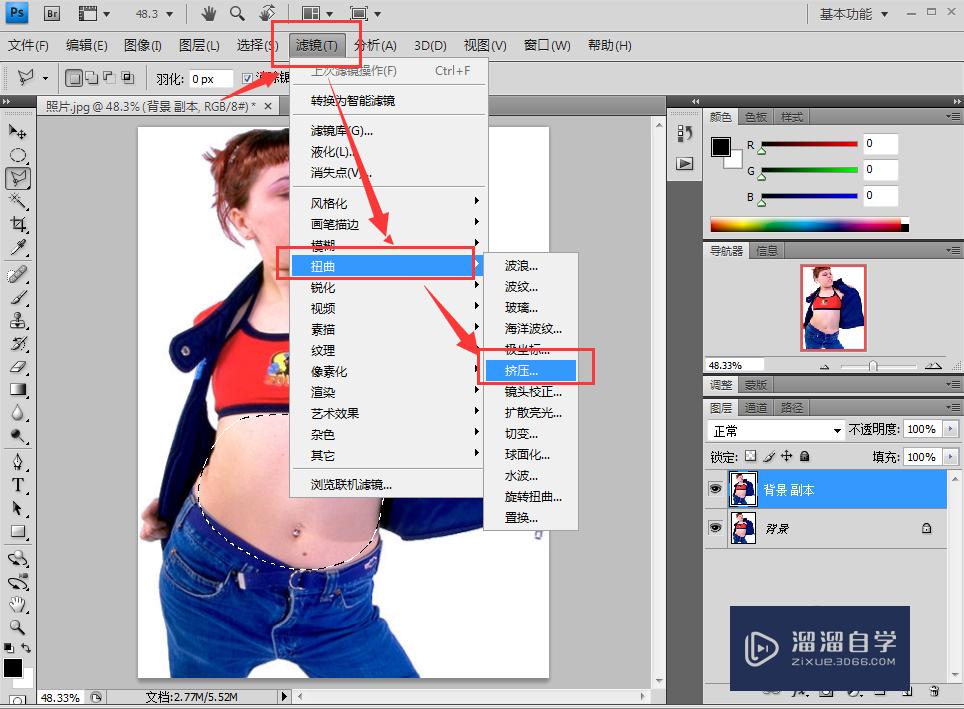
第6步
此时会弹出“挤压”对话框。将该对话框中的数量设置成大于50的值。具体用多少数值合适。这个就需要根据图片的实际情况而定。用户可以边设置边观察效果。直到满意为止。
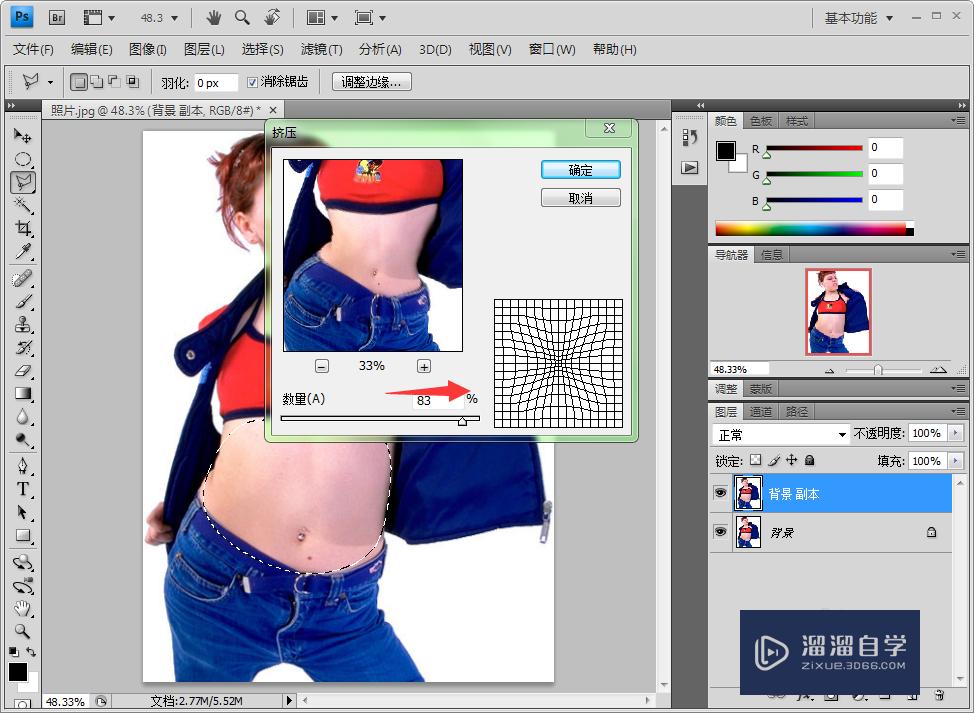
第7步
通过以上六步操作。人物的腰身是变瘦了。便在腰部产生了坠肉。现在我们把坠肉消除掉。选择“滤镜”菜单。打开“液化”命令。
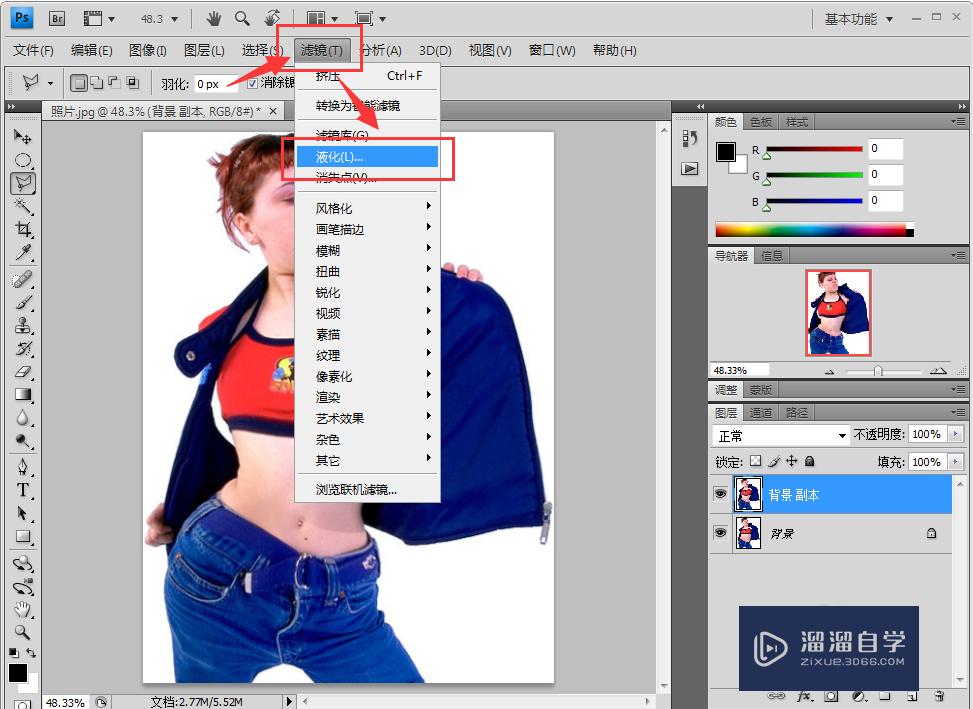
第8步
在打开的液化对话框中。选择左侧的收缩工具。适当改变画笔的大小。在有坠肉的边缘拖动鼠标即可把坠肉消除掉。
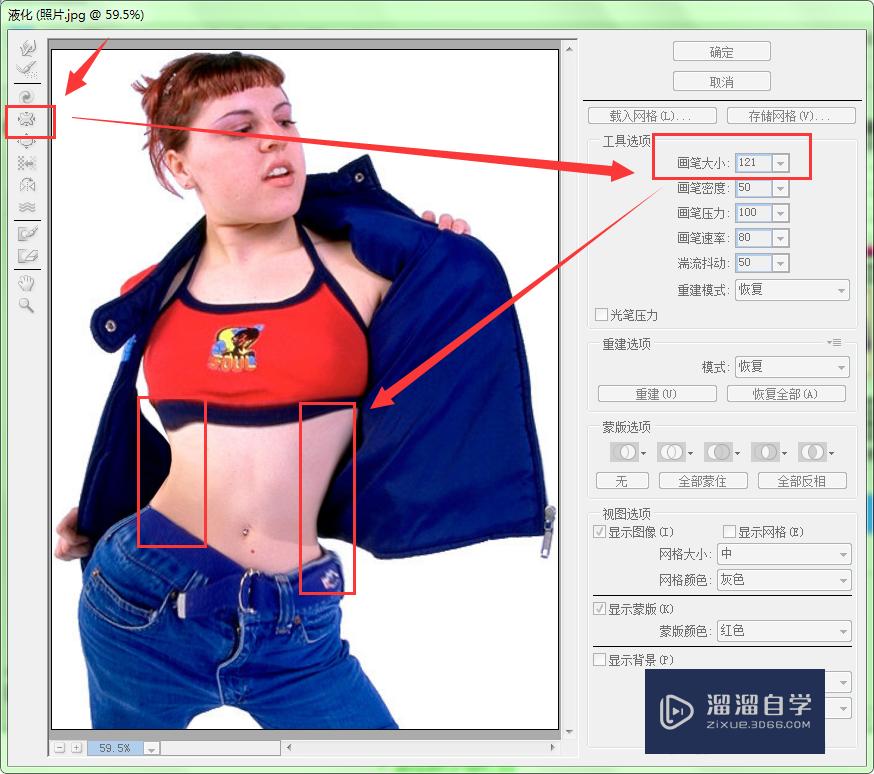
第9步
最后的效果图如下。
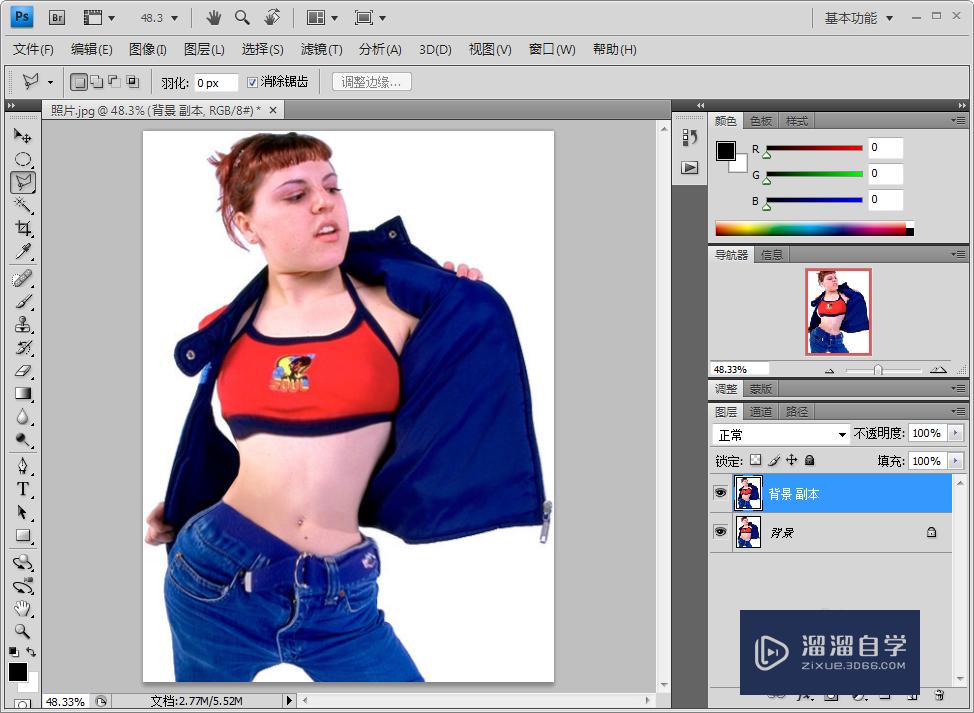
以上关于“Photoshop怎么P出小蛮腰”的内容小渲今天就介绍到这里。希望这篇文章能够帮助到小伙伴们解决问题。如果觉得教程不详细的话。可以在本站搜索相关的教程学习哦!
更多精选教程文章推荐
以上是由资深渲染大师 小渲 整理编辑的,如果觉得对你有帮助,可以收藏或分享给身边的人
本文标题:Photoshop怎么P出小蛮腰
本文地址:http://www.hszkedu.com/58417.html ,转载请注明来源:云渲染教程网
友情提示:本站内容均为网友发布,并不代表本站立场,如果本站的信息无意侵犯了您的版权,请联系我们及时处理,分享目的仅供大家学习与参考,不代表云渲染农场的立场!
本文地址:http://www.hszkedu.com/58417.html ,转载请注明来源:云渲染教程网
友情提示:本站内容均为网友发布,并不代表本站立场,如果本站的信息无意侵犯了您的版权,请联系我们及时处理,分享目的仅供大家学习与参考,不代表云渲染农场的立场!